- 软件大小:13.29M
- 软件语言:英文
- 软件类型:国外软件
- 软件类别:免费软件 / 系统测试
- 更新时间:2015-01-15 10:33
- 运行环境:WinAll, WinXP
- 软件等级:

- 软件厂商:
- 官方网站:http://www.hp.com

55.90M/中文/10.0
127.00M/中文/0.0
120.59M/中文/4.0
55.79M/中文/3.5
12.09M/中文/5.0
惠普电脑硬件诊断工具是HP官方发布的一款硬件诊断工具,专门支持惠普为旗下品牌电脑,是基于UEFI的硬件诊断,可以用于测试电脑上的硬件组件,怀疑设备出现问题时确认硬件故障,测试硬件以及 Windows 8 无法启动的问题。还提供了其它支持,以更新和管理系统BIOS和系统上的其它设备固件。
新型UEFI,全称“统一的可扩展固件接口”(Unified Extensible Firmware Interface), 是一种详细描述全新类型接口的标准,这种接口用于操作系统自动从预启动的操作环境。
加载到一种操作系统上,从而使开机程序化繁为简,节省时间,可扩展固件接口(Extensible Firmware Interface,EFI)是 Intel 为全新类型的 PC 固件的体系结构、接口和服务提出的建议标准。
主要目的是为了提供一组在 OS 加载之前(启动前)在所有平台上一致的、正确指定的启动服务,被看做是有近20多年历史的PC BIOS的继任者。
您可以将 UEFI 安装至空白的 FAT 或 FAT32 格式的 USB 驱动器中,以供主存储设备出现故障或 UEFI 文件损坏时使用。 通过禁用“安全启动”从 USB 驱动器访问 UEFI
下载解压后,然后选择 运行“InstallShield 向导”打开。
点击“下一步”。
图 1: InstallShield 向导
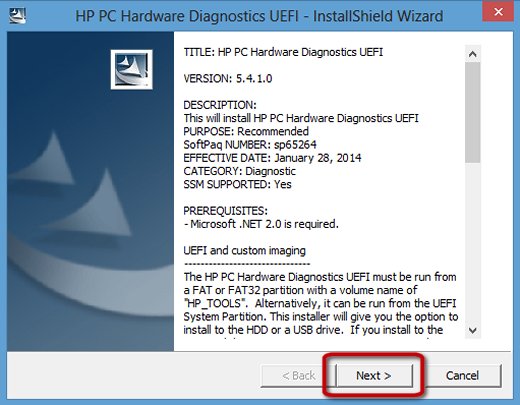
选择“我接受条款”,然后点击“下一步”。
点击 更改 ,选择保存文件的位置。
注 :“InstallShield 向导”会自动选择将文件保存在电脑硬盘上。 如果您通过 USB 驱动器安装 UEFI,请选择 USB 驱动器位置。
图 2: 保存文件的位置
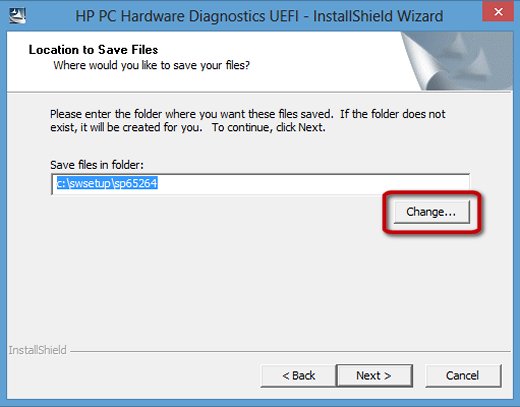
点击 确定。
图 3: 浏览文件夹
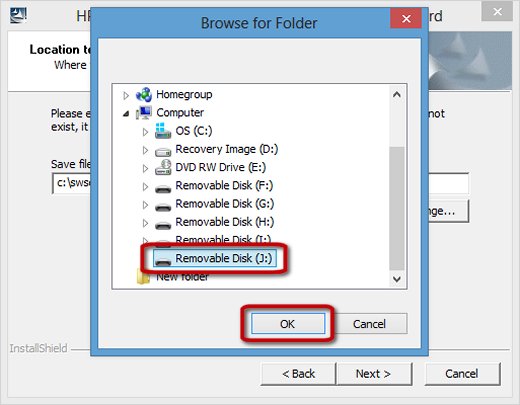
点击“下一步”。
将打开 UEFI 设置向导。
图 4: UEFI 设置向导
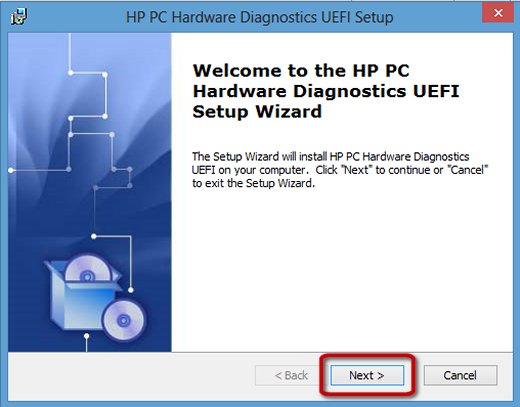
点击“下一步”。
选择安装位置,然后点击 下一步。
注 :如果您在接受测试的电脑上下载 UEFI,请选择 硬盘上的 UEFI 分区。 如果您在 USB 驱动器上安装 UEFI,请选择 USB 闪盘。
图 5: “UEFI 设置安装位置”,在 USB 存储设备上安装
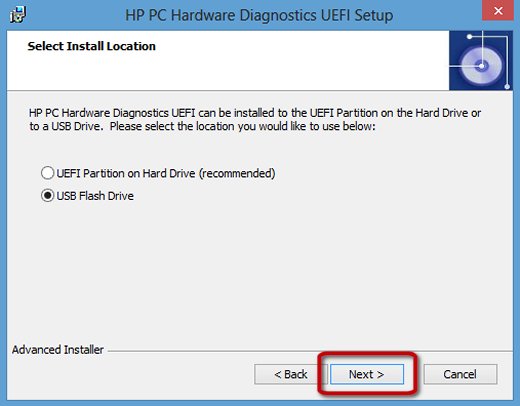
点击“安装”按钮。
图 6: 准备安装
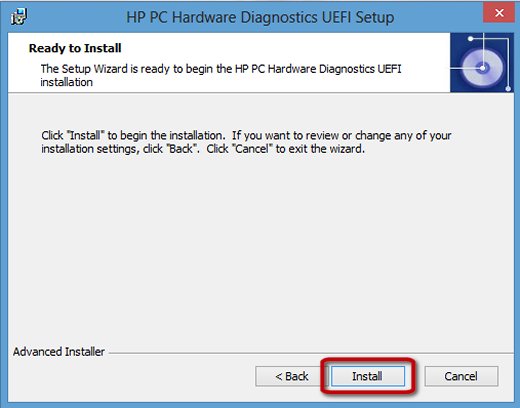
点击 是 ,创建 HP_TOOLS 分区。
图 7: UEFI 设置 HP_TOOLS 分区
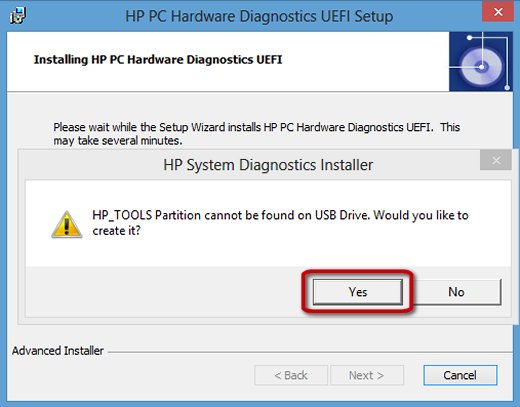
单击"完成",关闭向导
HP PC 硬件诊断 (UEFI) 支持您使用快速测试或时间更长、更全面的测试来检测电脑上的主要组件。 即使电脑没有打开 Windows,您也可以使用 UEFI。 请按照以下步骤操作,运行硬件诊断测试
1、按住电源按钮至少 5 秒钟,以关闭电脑
2、启动电脑,立即反复按“F2”键,大约一秒一次
3、将显示 HP 电脑硬件诊断 (UEFI) 主页
HP 电脑硬件诊断 (UEFI) 主菜单提供系统信息、测试和测试日志。 该部分中的步骤介绍了如何运行测试以及查看测试日志。 使用以下任一测试方法检查硬件故障:
UEFI 系统测试 - 快速测试
UEFI 系统测试 - 全面测试
UEFI 组件测试
UEFI 内存测试
UEFI 硬盘测试
UEFI 电池测试
升级 HP 电脑硬件诊断 (UEFI)
v5.5.0.0
1、提供了改进的驱动器性能
2、为 M.2 驱动器提供支持
3、提供了对连接至 SAS 控制器的 SATA 驱动器的支持
4、修复了出现故障的 DIMM 识别
5、为其它笔记本电脑型号提供了支持
6、改进了本地化服务
7、改进了 UI 和平板电脑接口
8、提供了 HDD Soft Error recovery 支持
9、提供了对新增笔记本型号的音频支持
请描述您所遇到的错误,我们将尽快予以修正,谢谢!
*必填项,请输入内容